TA Triumph-Adler 3005ci Instrukcja Obsługi
Strona 199
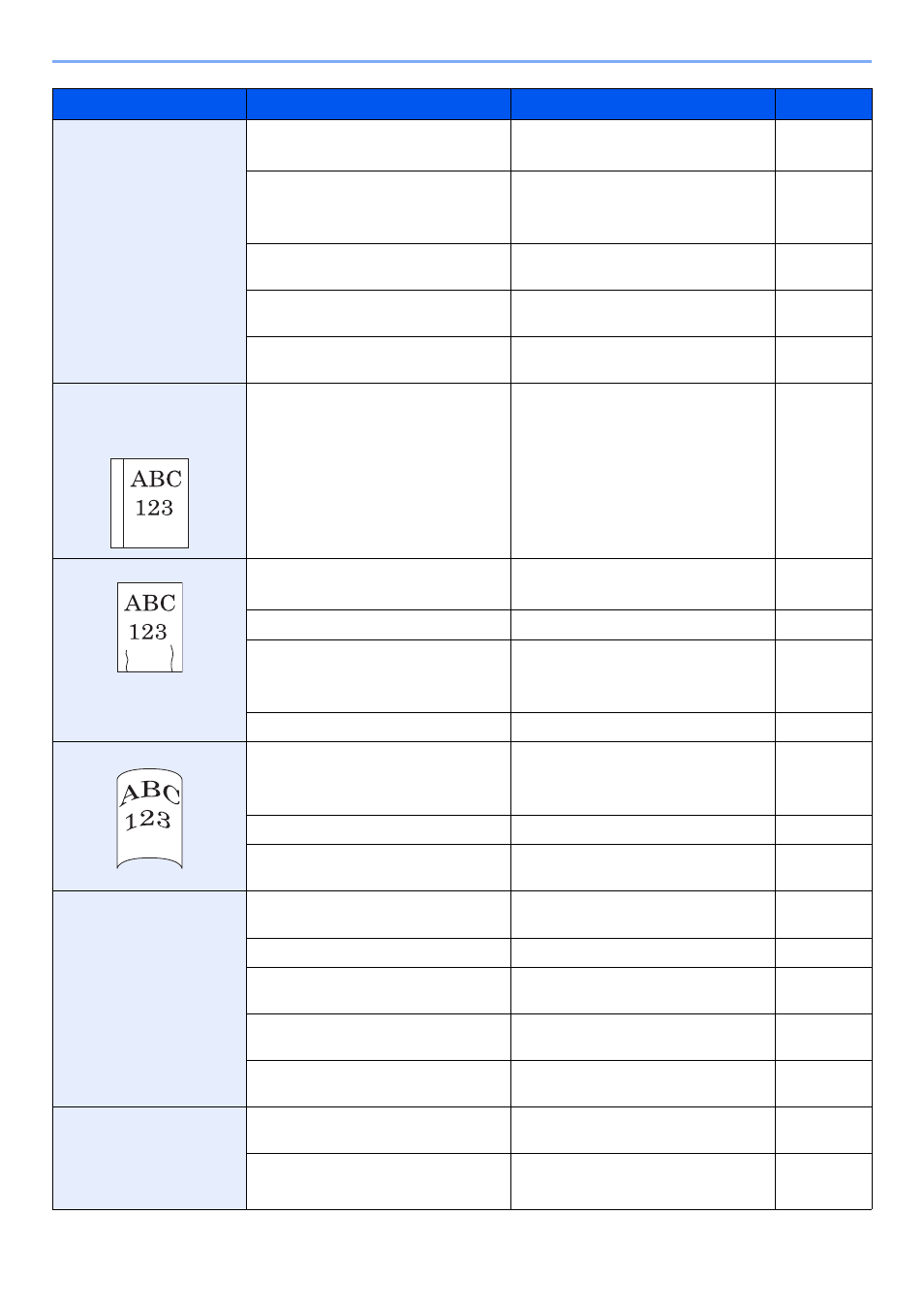
6-20
Rozwiązywanie problemów > Rozwiązywanie problemów
Papier często się zacina.
Czy papier jest załadowany
prawidłowo?
Załaduj papier prawidłowo.
―
Zmień orientację ustawienia papieru
o 180 stopni.
strona xvi
strona 3-19
strona 3-27
Czy załadowany jest odpowiedni rodzaj
papieru? Czy jest on w dobrym stanie?
Wyjmij, odwróć i załaduj papier
ponownie.
Czy papier nie jest wygięty, zagięty lub
pomarszczony?
Wymień papier.
Czy w urządzeniu nie znajdują się luźne
skrawki lub zacięty papier?
Wyjmij zacięty papier.
Co najmniej 2 arkusze
nakładają się na siebie
(pobieranie wielu arkuszy
jednocześnie).
―
Załaduj papier prawidłowo.
Wydruki są pomarszczone.
Czy oryginały zostały prawidłowo
załadowane?
Załaduj papier prawidłowo.
―
Wyczyść separator papieru.
―
Zmień orientację ustawienia papieru
o 180 stopni.
strona xvi
strona 3-19
strona 3-27
Czy papier nie jest wilgotny?
Wymień papier.
Wydruki są pozwijane.
―
Odwróć papier w kasecie na drugą
stronę lub zmień orientację ustawienia
papieru o 180 stopni.
strona xvi
strona 3-19
strona 3-27
Czy papier nie jest wilgotny?
Wymień papier.
Czy zadrukowany papier jest podawany
do finiszera?
Zmień ustawienie [Skoryguj podwijanie
papieru].
―
Nie można drukować.
Czy urządzenie jest podłączone do
zasilania?
Podłącz przewód zasilania do gniazda
sieciowego.
―
Czy urządzenie jest zasilane?
Włącz główny wyłącznik zasilania.
Czy kabel drukarki i kabel sieciowy są
podłączone?
Podłącz odpowiedni kabel drukarki
i kabel sieciowy.
Czy urządzenie było zasilane przed
podłączeniem kabla drukarki?
Włącz urządzenie po podłączeniu kabla
drukarki.
―
Czy zadanie drukowania nie jest
wstrzymane?
Wznów drukowanie.
―
Nie można drukować
dokumentów zapisanych na
pamięci USB.
Pamięć USB nie została
rozpoznana.
Czy host USB nie jest zablokowany?
W ustawieniach hosta USB wybierz
pozycję [Odblokuj].
―
―
Sprawdź, czy pamięć USB jest
prawidłowo podłączona do urządzenia.
―
Objaw
Punkty kontrolne
Naprawa
Strona